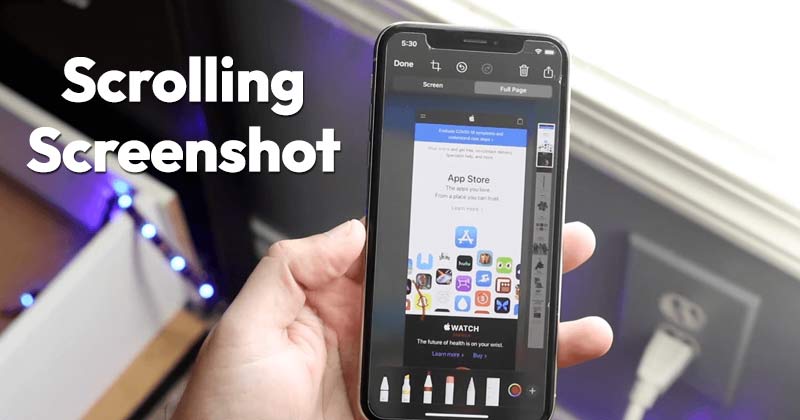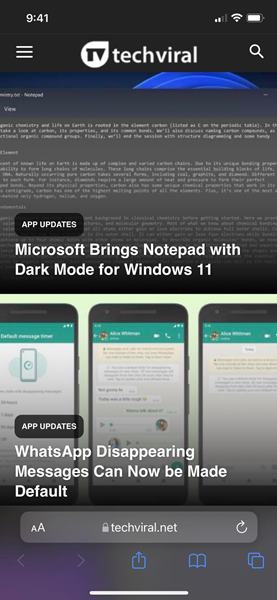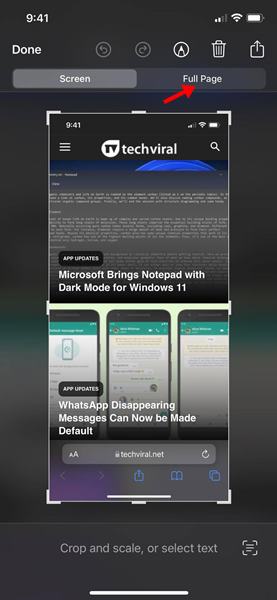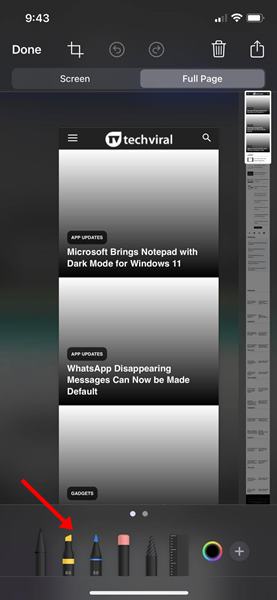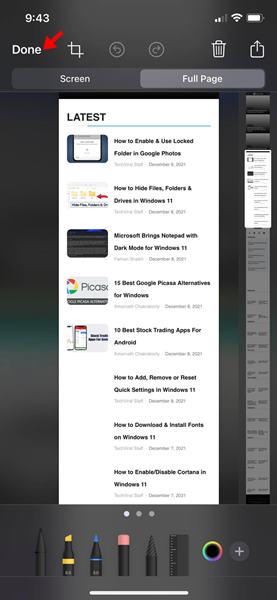Иногда нам всем хочется сделать снимок экрана веб-сайта, потому что мы боимся, что контент может быть впоследствии удален. В этом случае могут пригодиться скриншоты.
Сделать снимок экрана на iPhone довольно легко, но когда дело доходит до захвата всей веб-страницы, традиционный способ сделать снимок экрана на iPhone не работает. Таким образом, в новейшей версии Apple для iOS реализована функция прокрутки скриншотов, ранее доступная в сторонних приложениях.
Недавняя версия iOS позволяет делать снимки экрана целых веб-страниц, PDF-файлов, приложения «Заметки», электронной почты и других собственных приложений Apple. Итак, если вы ищете способы делать снимки экрана с прокруткой на своем iPhone, вы читаете правильное руководство.
Как сделать снимок экрана с прокруткой на iPhone
В этой статье мы поделимся пошаговым руководством по созданию снимков экрана с прокруткой на iPhone. Давайте проверим.
1. Сначала откройте приложение или веб-страницу, чтобы сделать снимок экрана. Теперь нажмите боковую или верхнюю кнопку и кнопку увеличения громкости одновременно.
2. Откроется панель предварительного просмотра снимка экрана. Чтобы сделать снимок экрана с прокруткой, выберите параметр Вся страница в правом верхнем углу.
3. В нижней части экрана вы будете использовать разметку и другие параметры.
4. После этого вам нужно нажать на значок Готово, как показано ниже, чтобы сохранить снимок экрана.
Вот и все! Вы сделали. Вот как вы можете сделать снимок экрана с прокруткой на своем iPhone.
Вам больше не нужно полагаться на сторонние приложения для создания снимков экрана, чтобы делать снимки экрана с прокруткой. iOS теперь изначально поддерживает возможность создания полного снимка экрана.
Однако сторонние приложения для создания снимков экрана, такие как Tailor и Picsew, предоставляют больше, чем просто создание снимков экрана с прокруткой. Поэтому, если вы хотите иметь больше возможностей ручного управления скриншотами, использование сторонних приложений может оказаться лучшим выбором.
Надеюсь, эта статья вам помогла! Пожалуйста, поделитесь им также со своими друзьями. Если у вас есть какие-либо сомнения по этому поводу, сообщите нам об этом в поле для комментариев ниже.